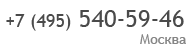| Автоматическое создание и отправка счета в процессинг Cash24 |
|
Автоматическое изменение стауса заказа после оплаты счета в процессинге |
|
Возможность выбора способа платежа на сайте магазина в процессе оформления заявки |
|
Тестовый режим для настройки взаимодействия с процессингом |
| Возможность настройки successURL и resultURL |
Инструкция по установке и настройке модуля
Ваш сайт должен быть развернут на платформе InSales
Для настройки модуля вы должны быть администратором системы управления вашим сайтом
Для установки и настройки модуля необходимо установить приложение Платежный модуль Cash24.
1. Зайдите в панель управления вашим интернет-магазином
2. Установите приложение Платежный модуль Cash24
Для этого в меню управления сайтом жмем Приложения>Центр приложений>Расширенная функциональность
Находим приложение "Универсальная интернет-касса Cash24" и жмем Установить
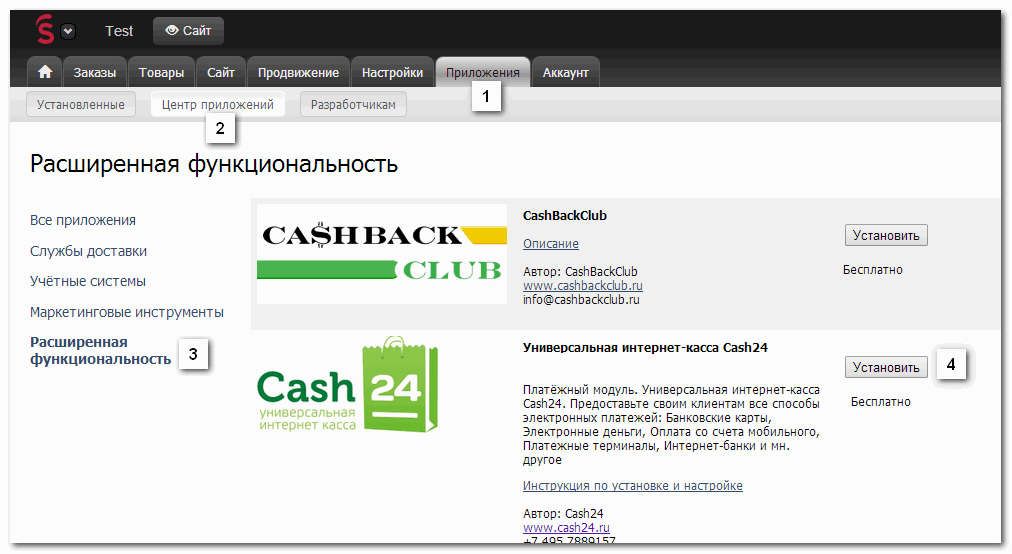
Поздравляем! Установка приложения завершена.
3. Настраиваем установленное приложение
Для этого жмем Приложения>Установленные
Находим приложение "Универсальная интернет-касса Cash24" и жмем Войти
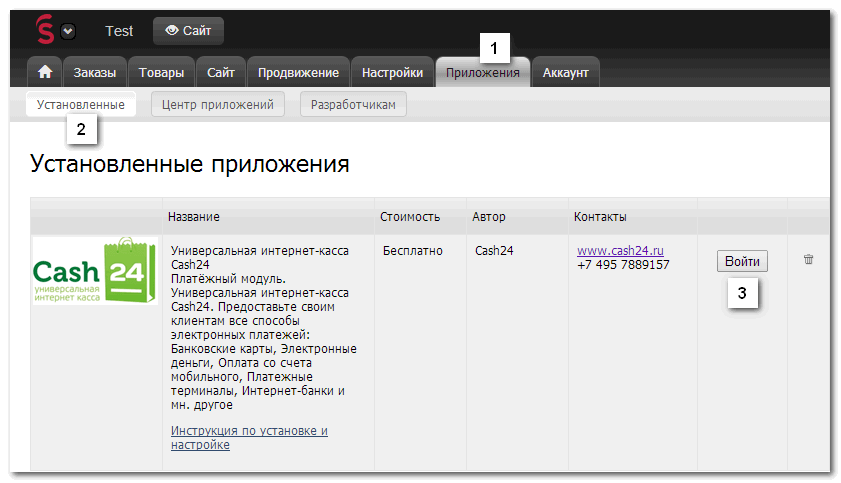
Укажите параметры вашего торгового счета и жмите Сохранить
 Параметры merchantId, SecretKey, CommandKey можно скопировать из кабинета продавца на сайте процессингового центра Cash24
Параметры merchantId, SecretKey, CommandKey можно скопировать из кабинета продавца на сайте процессингового центра Cash24
 Создайте для вашего сайта две страницы successURL и cancelURL. В случае успешной оплаты на сайте Cash24 мы отправим вашего плательщика на url, указанный в поле SuccessURL. Если оплата на сайте Cash24 завершится ошибкой или плательщик откажется от оплаты мы отправим его на url, указанный в поле CancelURL.
Создайте для вашего сайта две страницы successURL и cancelURL. В случае успешной оплаты на сайте Cash24 мы отправим вашего плательщика на url, указанный в поле SuccessURL. Если оплата на сайте Cash24 завершится ошибкой или плательщик откажется от оплаты мы отправим его на url, указанный в поле CancelURL.
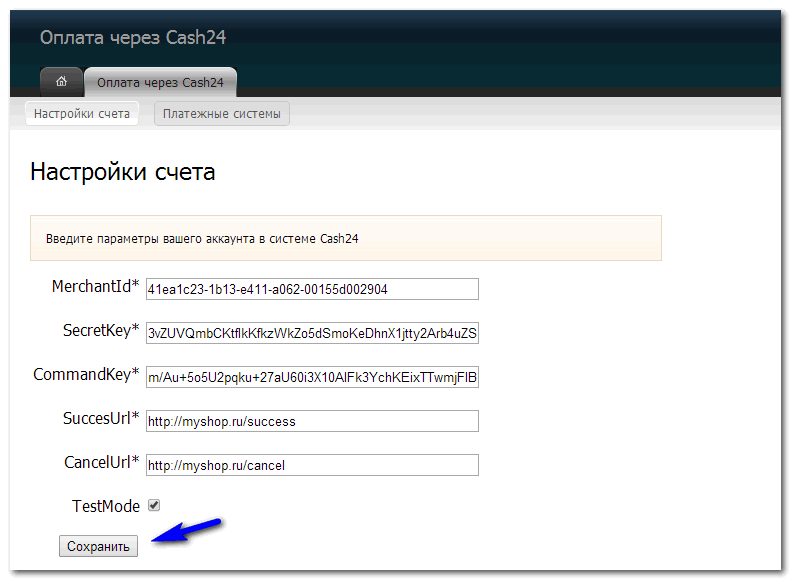
 Выключите тестовый режим TestMode после успешного тестирования процесса оплаты заказа на вашем сайте. В режиме TestMode оплата заказов в вашем интернет-магазине происходит в тестовом режиме, деньги на ваш счет не зачисляются!
Выключите тестовый режим TestMode после успешного тестирования процесса оплаты заказа на вашем сайте. В режиме TestMode оплата заказов в вашем интернет-магазине происходит в тестовом режиме, деньги на ваш счет не зачисляются!
Поздравляем! Ваш торговый аккаунт настроен.
4. Настраиваем способы платежа, которые будут доступны вашему клиенту на сайте, в процессе оформления заказа
Для этого жмем Настройки>Оплата
В поле выбора "Добавить новый вариант" выбираем Внешний способ оплаты и жмем Добавить
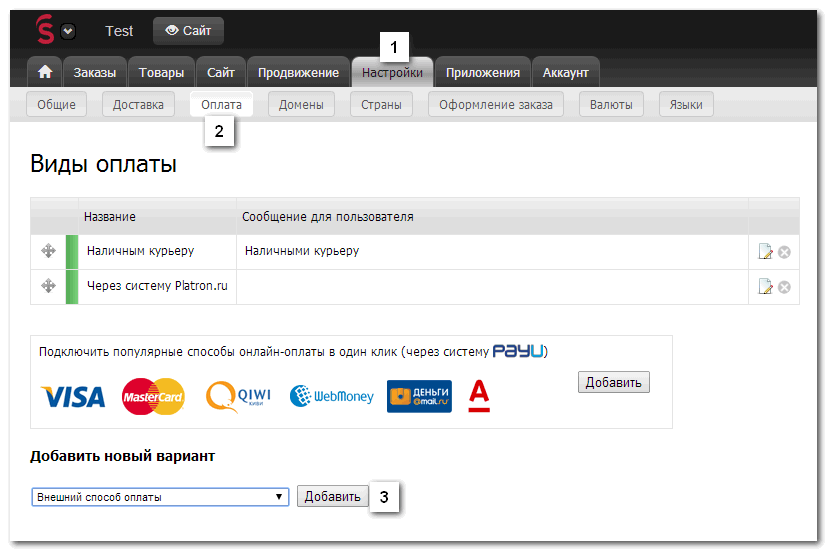
Заполняем поля в форме:
В поле "Название (1)" указываем название, которое будет видеть плательщик при выборе способа платежа
В поле "Идентификатор магазина (2)" указываем MerchantID
В поле "Пароль(3)" указываем CommandKey
В поле "URL внешнего сервиса (4)" указываем url способа оплаты из настроек вашего счета (см. комментарий ниже)
Поля ""URL для перехода при успешной оплате" и "URL для перехода при ошибке оплаты" не редактируются
В поле "Сообщение для пользователя" указываем комментарий, который будет видеть плательщик при выборе способа оплаты
Жмем Создать
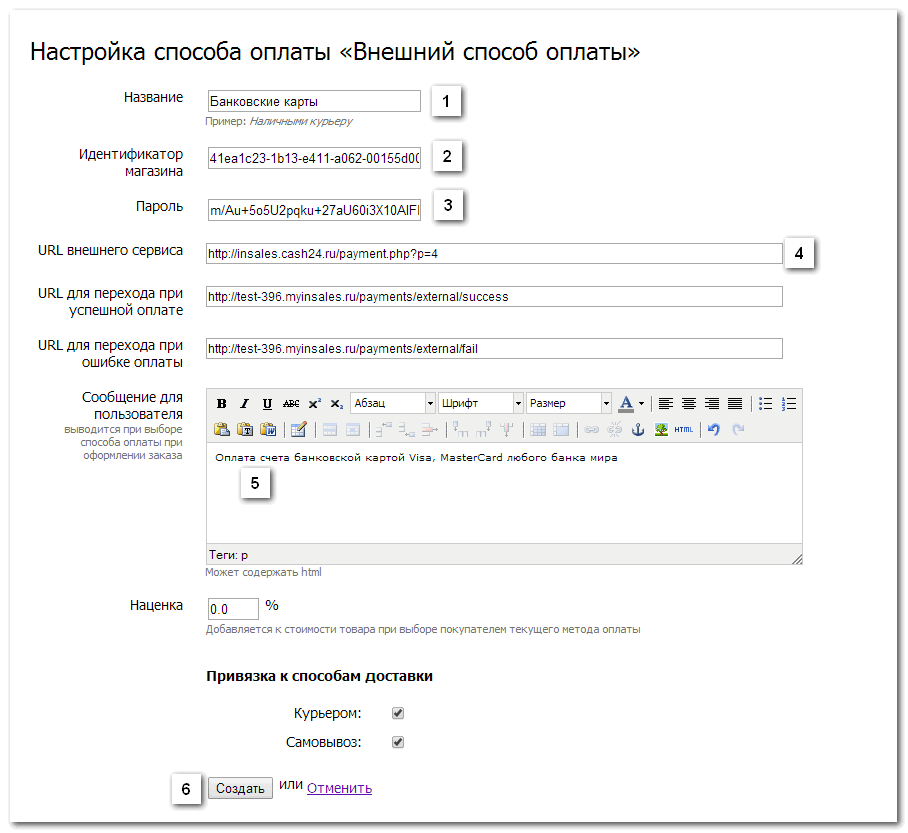
 Где взять URL внешнего сервиса?
Где взять URL внешнего сервиса?
Жмем Приложения>Установленные
Находим приложение "Универсальная интернет-касса Cash24" и жмем Войти
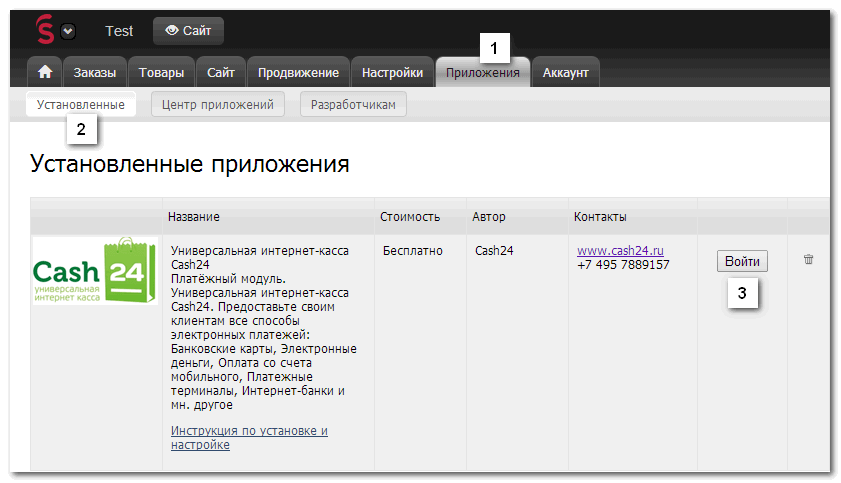
На вкладке "Платежные системы" копируем URL для настраиваемого способа платежа
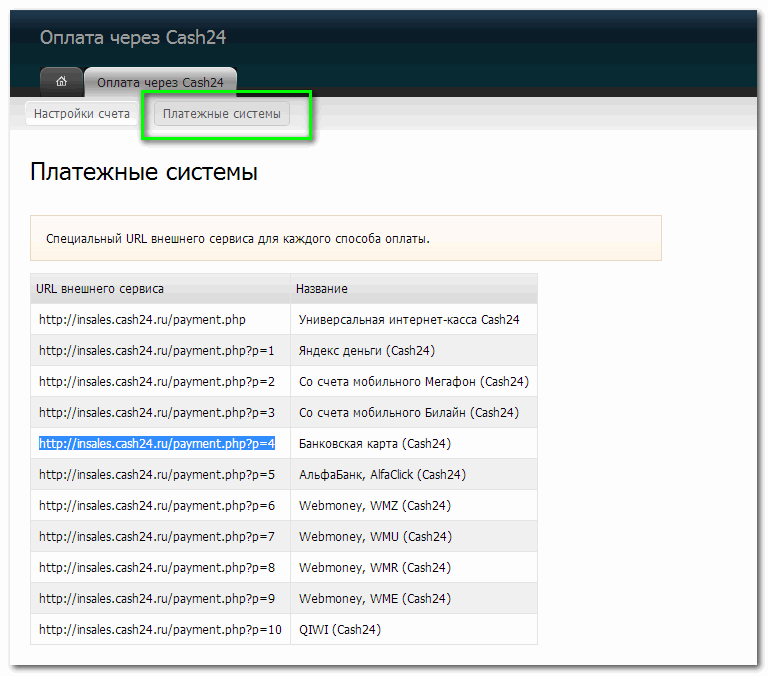
В итоге, если все выполнено правильно, в таблице появляется способ оплаты
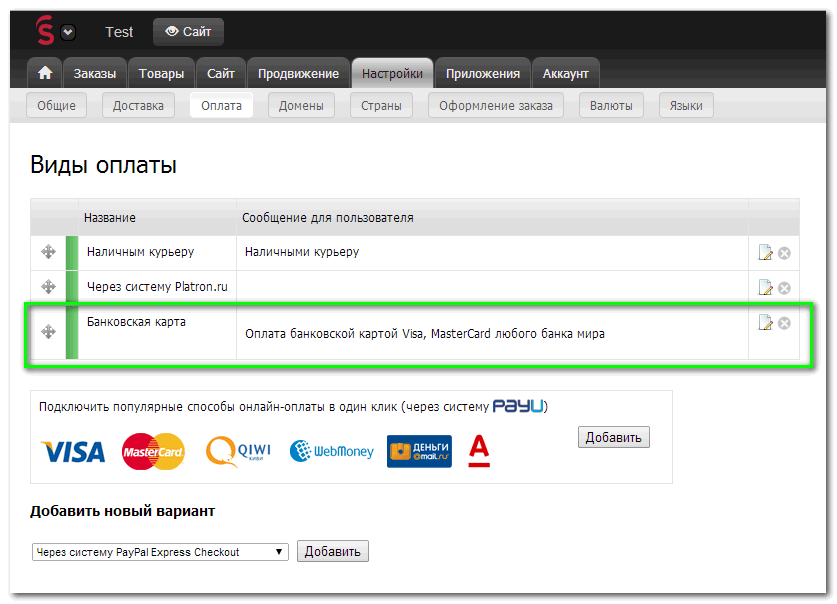
Поздравляем! Способ платежа "Банковская карта" успешно добавлен на ваш сайт
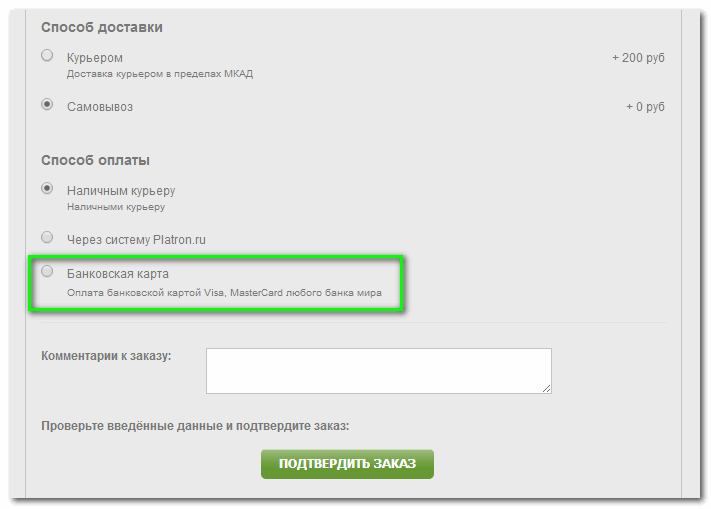
Повторите действия, описанные в разделе 4 инструкции для того, чтобы отобразить на вашем сайте другие способы оплаты, которые предлагает Универсальная интернет-касса Cash24
5. Настройка ссылки на сайт процессингового центра
Вы можете настроить взаимодействие с Cash24 таким образом когда в процессе оформления заказа на вашем сайте клиент не будет выбирать способ платежа. Он выберет в качестве оплаты Универсальную интернет-кассу Cash24. Все остальные действия для оплаты заказа, в том числе, выбор способа платежа клиент будет производить на сайте Cash24.
Чтобы настроить взаимодействие с Cash24 таким образом сделайте следующее:
Настройте платежную систему Универсальная интернет-касса Cash24, так, как это было сделано на шаге 4 инструкции
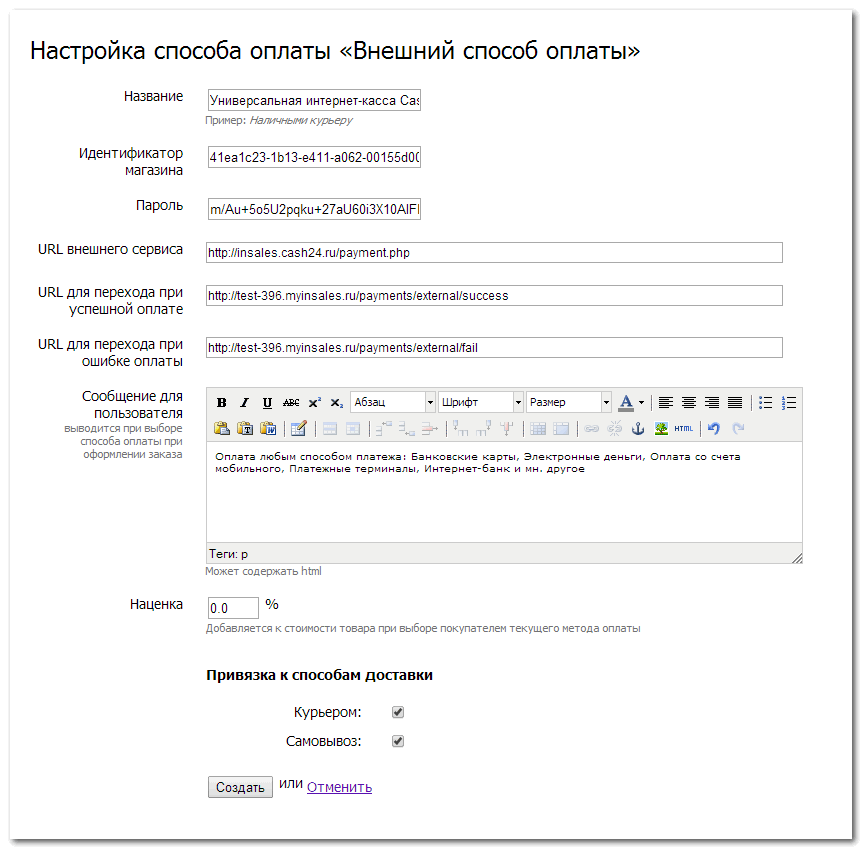
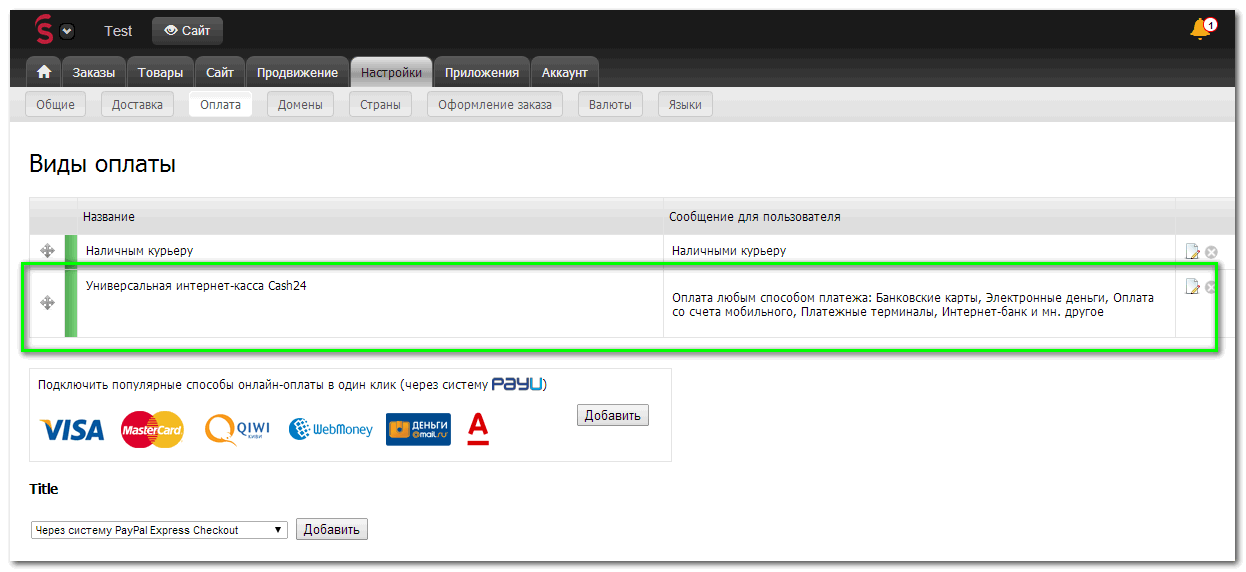
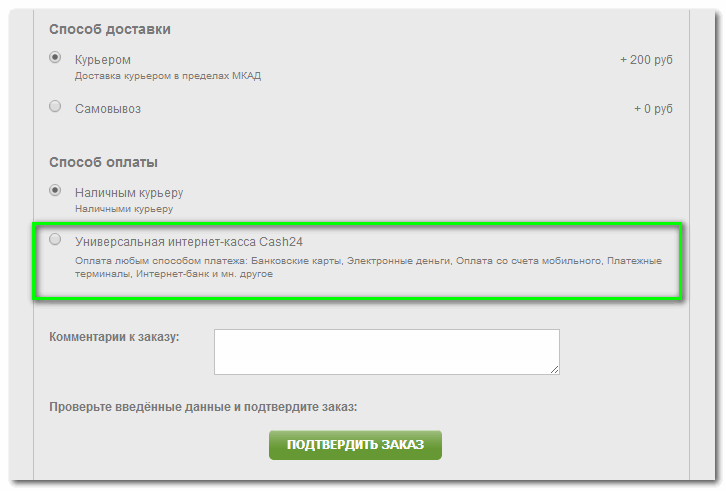
 Рекомендуем вам не добавлять на сайт переход в универсальную интернет-кассу Cash24 и способы платежа для выбора одновременно. Это может запутать клиента!
Рекомендуем вам не добавлять на сайт переход в универсальную интернет-кассу Cash24 и способы платежа для выбора одновременно. Это может запутать клиента!
Хочу чтобы менеджер мне позвонил
Обратный звонок — это быстро и бесплатно!